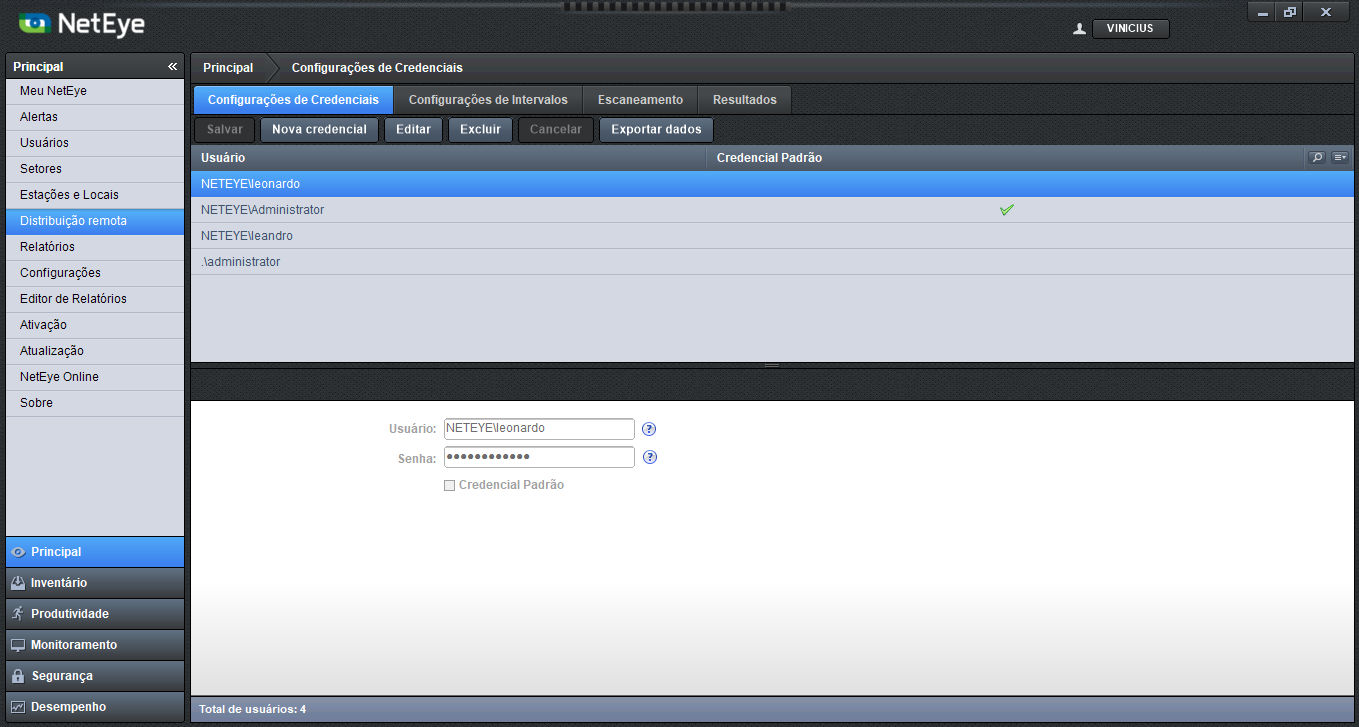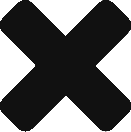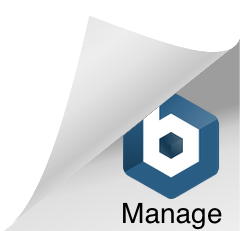Introdução
A distribuição remota é um mecanismo que realiza escaneamentos periódicos na rede e demonstra proativamente quais estações de trabalho não possuem o cliente NetEye. Para que ela funcione, criamos um serviço chamado “NetEye Scanner”, disponível no servidor do NetEye e que fica encarregado de gerenciar os escaneamentos e também executar instalações e reparações.
Com este artigo, você aprenderá como configurar a distribuição remota para o seu ambiente.
OBS: A distribuição remota passou a estar disponível na versão 6.3, então caso sua versão do NetEye seja anterior a essa, por favor, atualize.
Configurações de Credenciais
Na primeira aba, é onde você deve adicionar todas as credenciais administrativas necessárias para realizar a instalação/reparação dos agentes. Nessa tela podemos adicionar várias credenciais, porém sempre lembrando que as credenciais devem ter permissão de administrador nas estações (permitir acesso aos compartilhamentos ipc$, admin$ e gerenciador de serviços remotos. Além disso, o serviço “Estações de trabalho” precisa estar habilitado na máquina que será monitorada). Podemos cadastrar tanto um administrador de domínio, quanto um administrador local da máquina. Em caso de haver um usuário administrador local em comum entre as máquinas, basta criar uma credencial da seguinte forma: .\Administrador
A ordem da criação das credenciais não influencia no momento da utilização, porém, habilitando a opção “Credencial padrão”, o processo é agilizado.
Figura 1: Principal > Distribuição remota (aba Configurações de Credenciais)
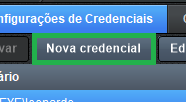
Figura 2: Botão “Nova credencial”, localizado logo acima da lista de credenciais e abaixo da aba atual
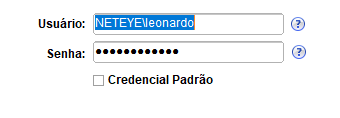
Figura 3: Preenchendo os dados da credencial
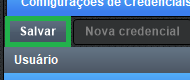
Figura 4: Botão “Salvar”, localizado logo acima da lista de credenciais e abaixo da aba atual
Caso precise gerenciar as credenciais existentes, os botões “Editar” e “Excluir” irão lhe auxiliar.
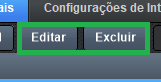
Figura 5: Botões “Editar” e “Excluir”, localizados à direita do botão “Nova credencial”
Configurações de Intervalos
Nesta aba, iremos definir as faixas de IP que serão escaneadas. Desde que o servidor consiga se comunicar com as estações, e a credencial criada tenha as permissões de administrador necessárias, o NetEye conseguirá buscar as máquinas da rede, e conseguirá instalar/reparar os agentes.
Lembrando que, quanto maior o intervalo de IP’s, maior será o tempo de execução do escaneamento. Podemos definir um temporizador para executar os escaneamentos, onde o tempo mínimo configurável é de 1 hora.
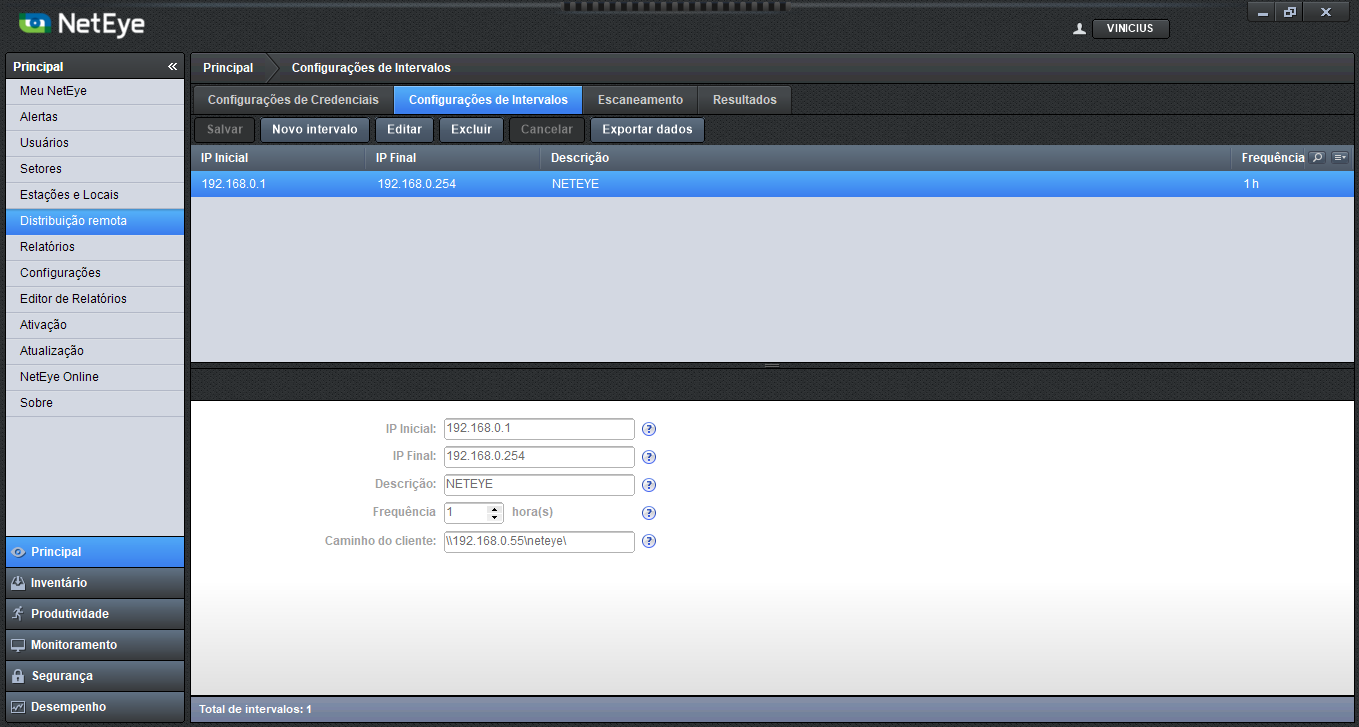 Figura 6: Principal > Distribuição remota (aba Configurações de Intervalos)
Figura 6: Principal > Distribuição remota (aba Configurações de Intervalos)
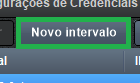
Figura 7: Botão “Novo intervalo”, localizado logo acima da lista de intervalos e abaixo da aba atual
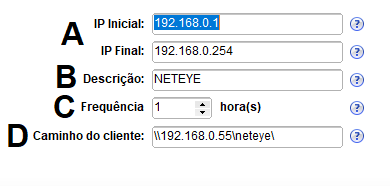
Figura 8: Preenchendo os dados do intervalo
A: Defina a faixa de IP;
B: Digite uma descrição para o intervalo de escaneamento;
C: Selecione a frequência com que o escaneamento irá ocorrer;
D: Defina o caminho da pasta do cliente na rede.
Escaneamento
Esta aba indica a situação do intervalo configurado na aba anterior. Exibe um indicativo da execução atual e a previsão para a próxima execução.
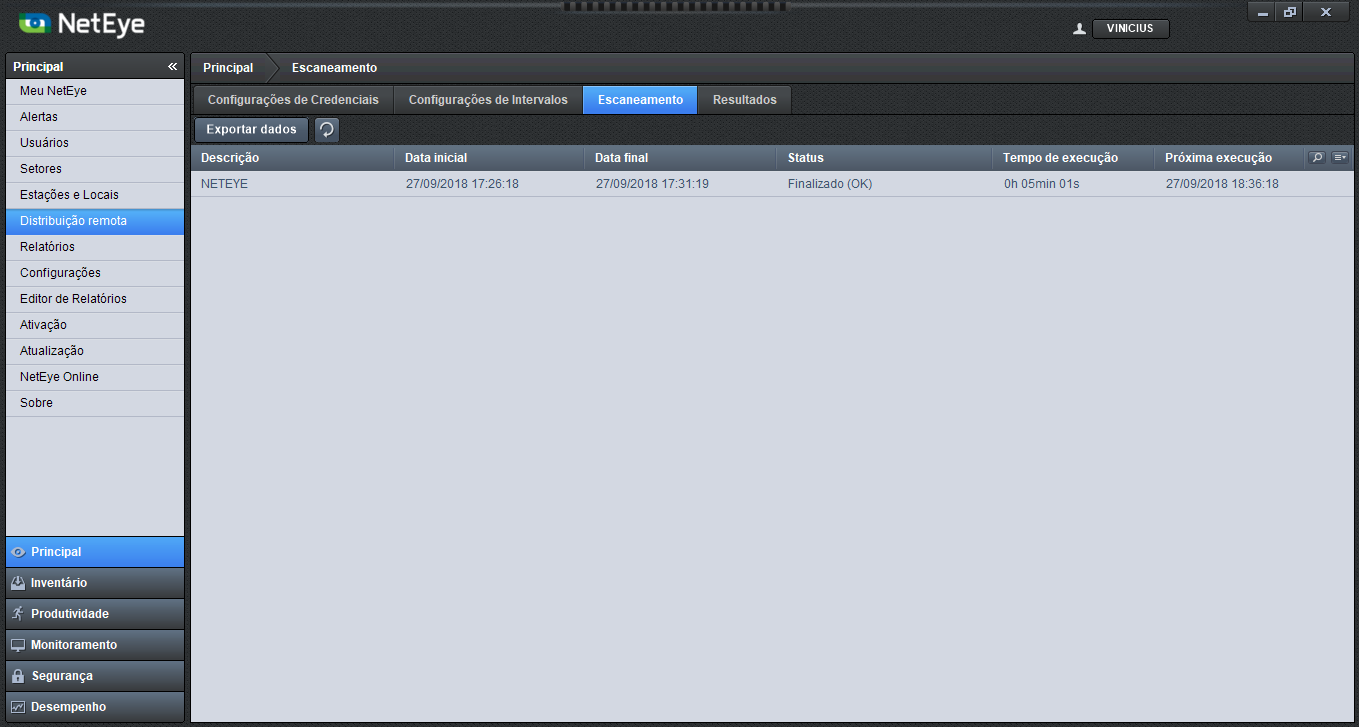 Figura 9: Principal > Distribuição remota (aba Escaneamento)
Figura 9: Principal > Distribuição remota (aba Escaneamento)
Resultados
Esta tela irá listar todas as máquinas encontradas nas faixas de IP configuradas. O próximo passo é visualizar se a coluna “Escaneamento” possui o status de “Escaneado”. Isso significa que a máquina possui todos os pré-requisitos para a instalação. Caso contrário, o ícone à direta da coluna informa o que causou a falha no escaneamento (verifique se as credenciais realmente possuem os pré-requisitos necessários).
Após garantir que o escaneamento ocorreu com sucesso, podemos partir para a instalação dos agentes.
Para tal ação, é necessário apenas selecionar a máquina que deseja, e clicar em “Inserir na fila”. Após ser inserida na fila, o processo de instalação será executado no próximo escaneamento realizado.
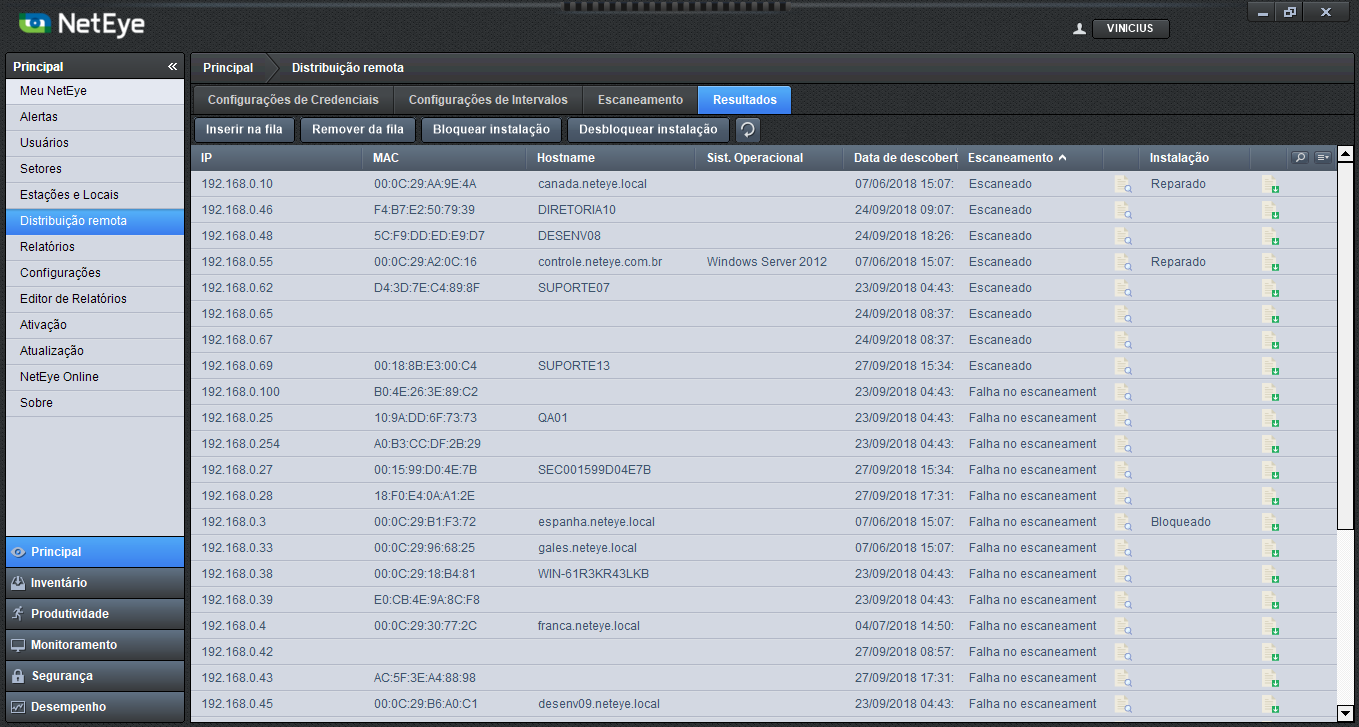 Figura 10: Principal > Distribuição remota (aba Resultados)
Figura 10: Principal > Distribuição remota (aba Resultados)
OBS: Caso o agente já esteja instalado na máquina, o NetEye fará uma tentativa de reparação do mesmo (pode resolver problemas de agente não aparecendo como online na console).
Além da opção “Inserir na fila”, temos ainda algumas outras funções na barra de ações. Funções, essas, que entenderemos logo abaixo.

Figura 11: Barra de funções
A: Adiciona a estação na fila para instalação (ou reparação, caso o agente já esteja instalado);
B: Remove a estação da fila para instalação/reparação;
C: Define o status de instalação como bloqueado (utilizado como um filtro para equipamentos como roteadores, impressoras, ou até mesmo máquinas onde o agente não deve ser instalado);
D: Retira a estação do status de bloqueado.
OBS: Caso você possua algum antivírus em seu ambiente é recomendado adicionar a pasta do agente NetEye (C:\Windows\ne) como exceção.